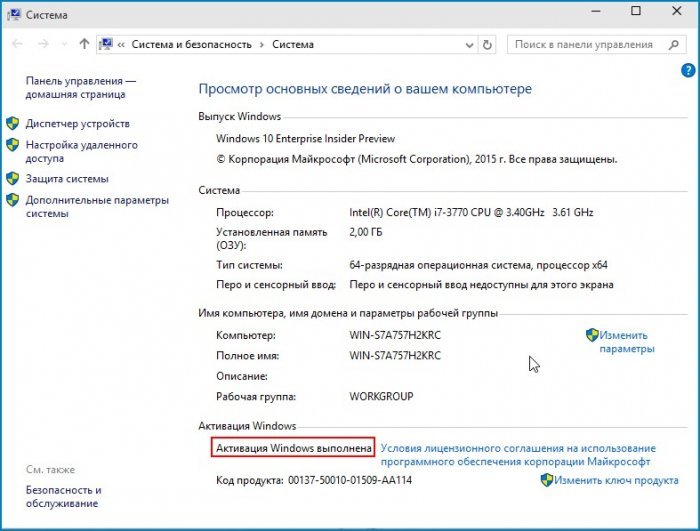Привіт адмін! Хотів скачати Windows 10 і встановити собі на ноутбук для ознайомлення, зайшов на офіційний сайт Майкрософт, де раніше вже скачував ISO – образ десятки http://windows.microsoft.com/en-us/windows/preview-iso, але там нічого скачати не виходить, відбувається перенаправлення на https://insider.windows.com/, а там
кнопка Початок роботи — ПК не активна.
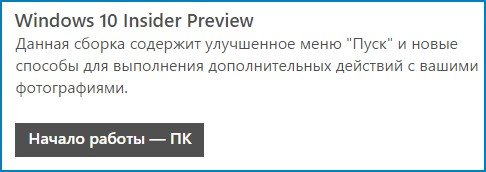
Оновити свою ос Windows 8.1 до Windows 10 теж не можу, при переході на
http://windows.microsoft.com/en-us/windows/preview-download знову відбувається перенаправлення на
https://insider.windows.com/Home/SetupPC
Що ж це таке, знову лазити по торрентів або підкажете легальний спосіб завантажити Win 10?
Як завантажити і встановити Windows 10 Enterprise Insider Preview російською мовою
Привіт друзі! Так, за колишніми посиланнями завантажити ISO-образи Windows 10 у мене теж не вийшло,


але засмучуватися не варто, адже існує Центр пробного ЗА TechNet – Microsoft і там можна завантажити ISO-образ Windows 10 Enterprise Insider Preview російською мовою. Версія Windows 10 Enterprise Insider Preview буде працювати 90 днів без будь-яких обмежень. За функціональним можливостям можливостям Windows 10 Enterprise все та ж Windows PRO 10.
У сьогоднішній статті ми скачаємо і встановимо російськомовну Windows 10 Enterprise Insider Preview, а потім активуємо її офіційним ключем (до речі, ключ знайти було непросто).
Переходимо за посиланням
https://technet.microsoft.com/ru-ru/evalcenter/dn781239.aspx
і тиснемо “Почніть зараз”.
- Примітка: Друзі, Windows 10 Enterprise Insider Preview заснована на збірці Windows 10 Insider Preview Build 10074. Читайте наш повний огляд про цій збірці тут. Не можу вам точно обіцяти, що після установки системи ви будете автоматично отримувати оновлення нових збірок Win 10, навіть, якщо ви зареєструєтесь у програмі Windows Insider Program, хоча так обіцяно на офіційній сторінці.
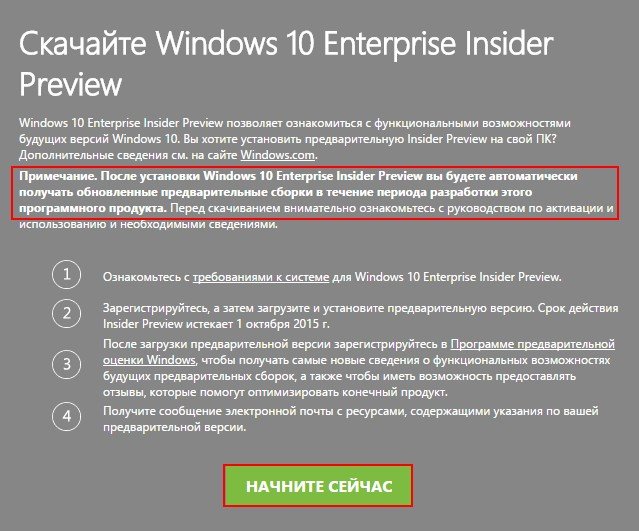
Вводимо логін і пароль з Майкрософт, якщо її немає, значить заводимо.
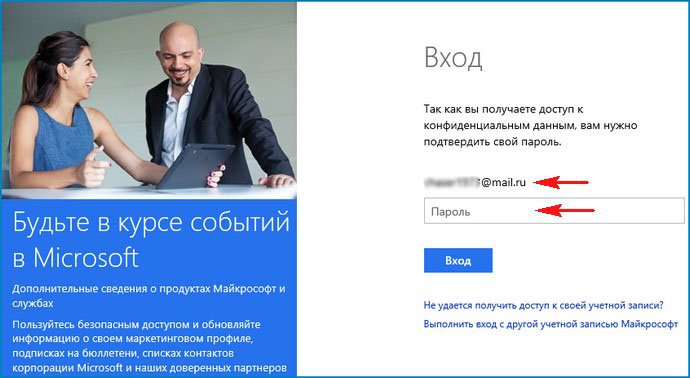
Заповнюємо і тиснемо Продовжити.
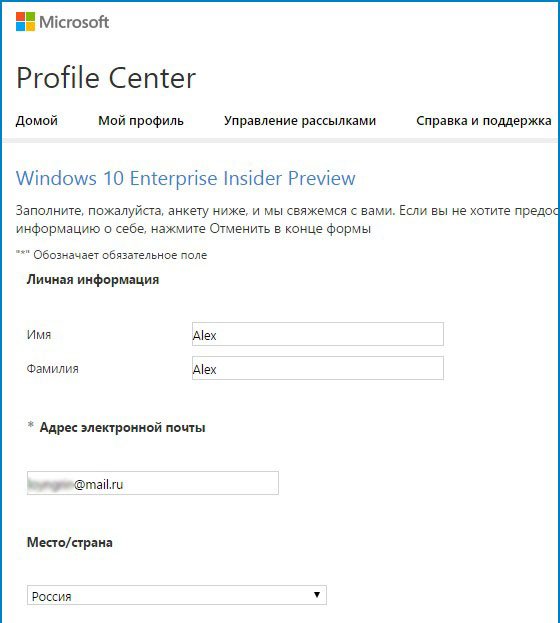
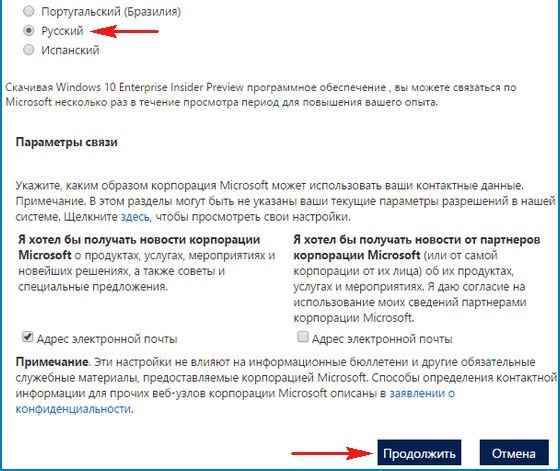
Нам на комп’ютер завантажується ISO-образ Windows 10
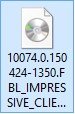
Установка Windows 10 Enterprise Insider Preview.
Далі
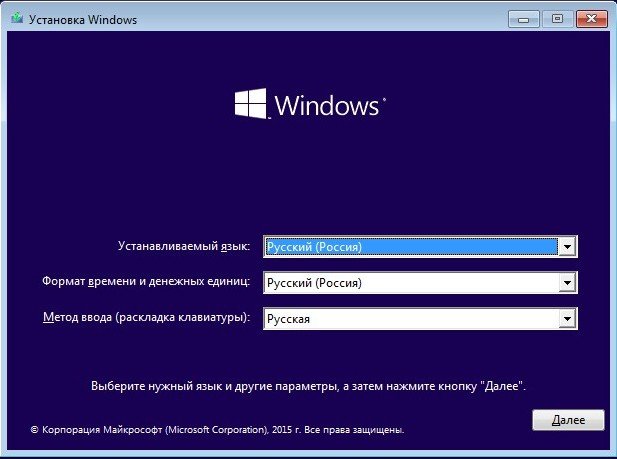
Встановити.
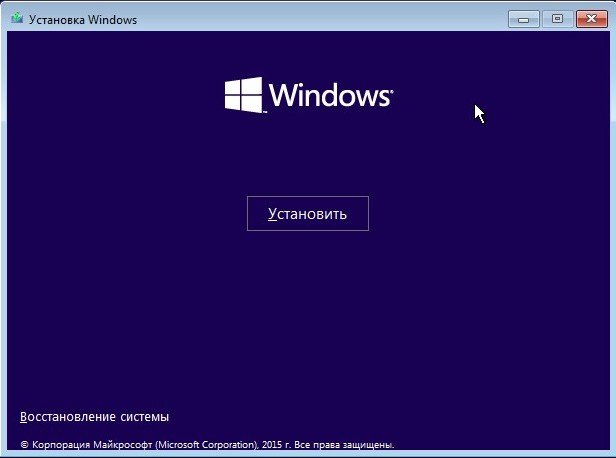
Приймаємо угоду.
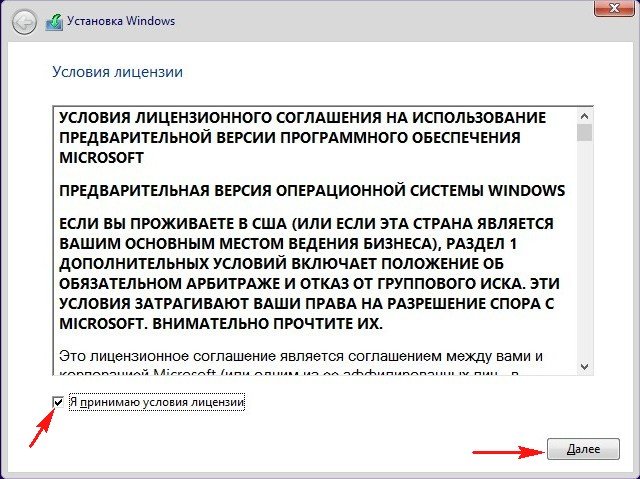
Вибіркова установка Windows: (для досвідчених користувачів).
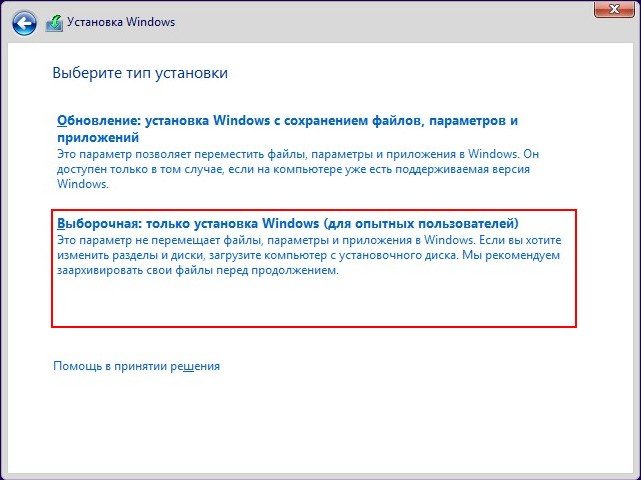
Можете розбити жорсткий диск на розділи, робиться це точно також, як в цій статті.
Далі. Почнеться процес установки системи.
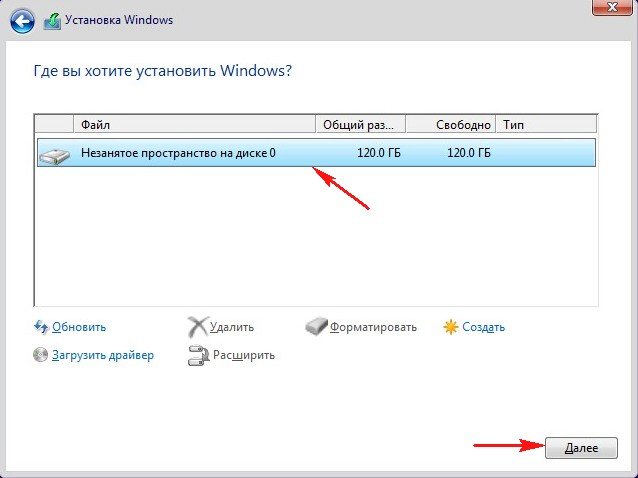
Використовувати стандартні параметри
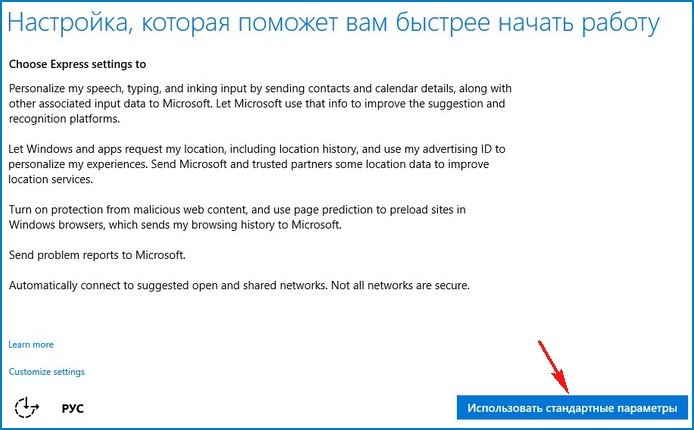
Continue (Продовжити).

Можете ввести дані облікового запису Microsoft, а можете завести локальний обліковий запис (Пропустити цей крок) і перемкнутися на обліковий запис Microsoft пізніше (якщо це буде потрібно.
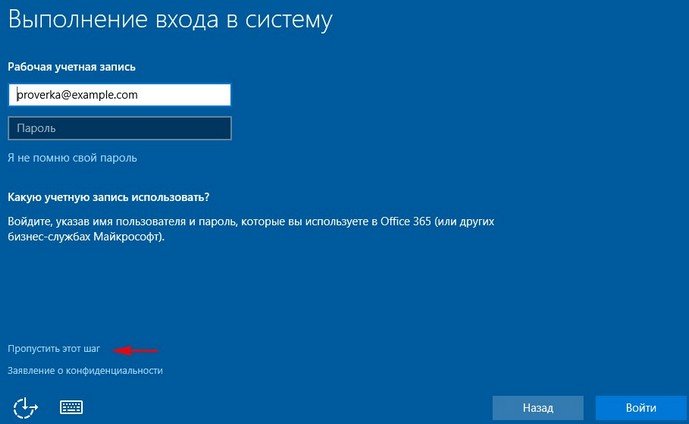
Вводимо ім’я облікового локальної запису і тиснемо Next.
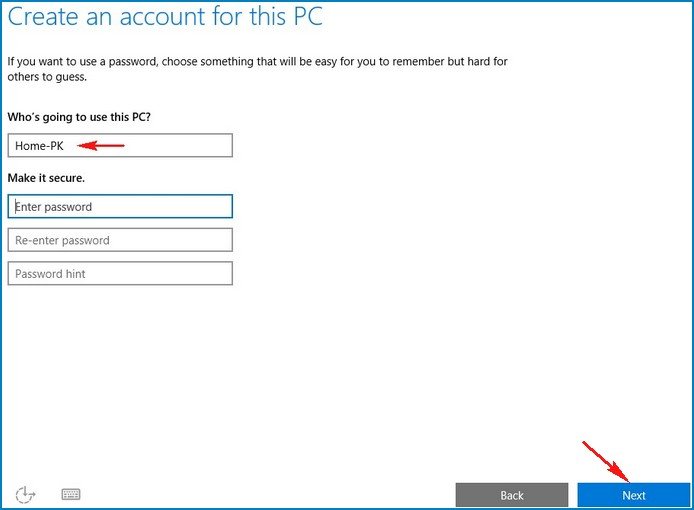

Операційна система встановлена.
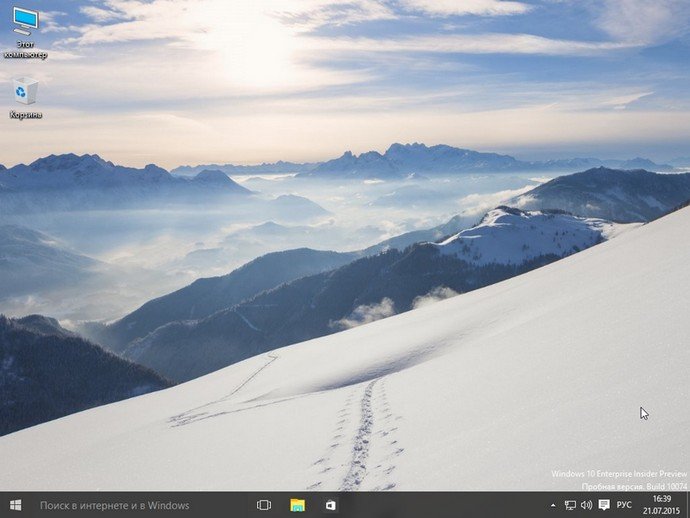
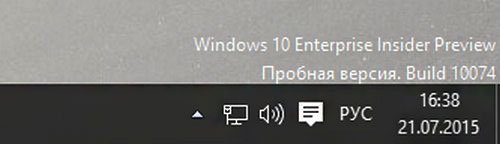
Йдемо в властивості комп’ютера і бачимо, що система не активована. Клацаємо на кнопці Активація Windows.
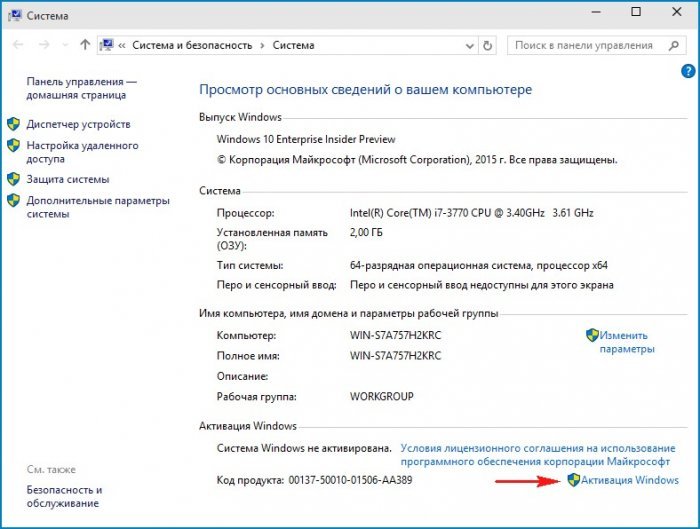
Ввести ключ
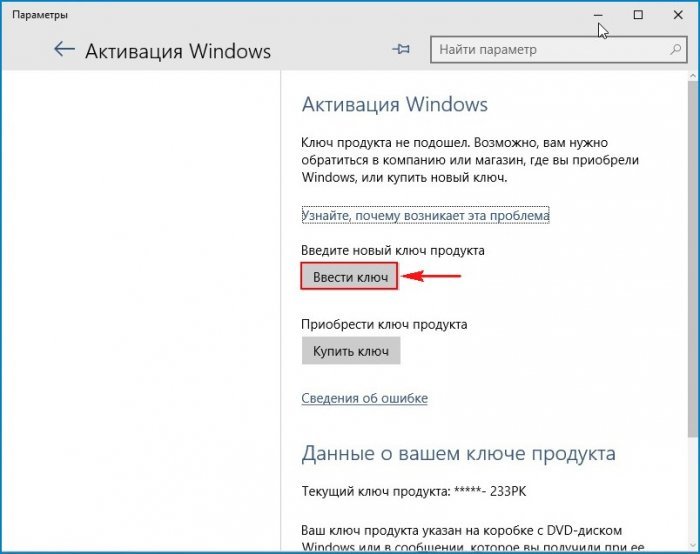
Вводимо офіційний ключ VTNMT-2FMYP-QCY43-QR9VK-WTVCK
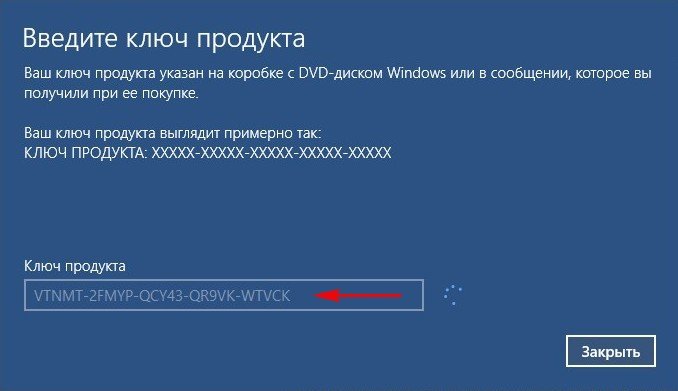
Готово!
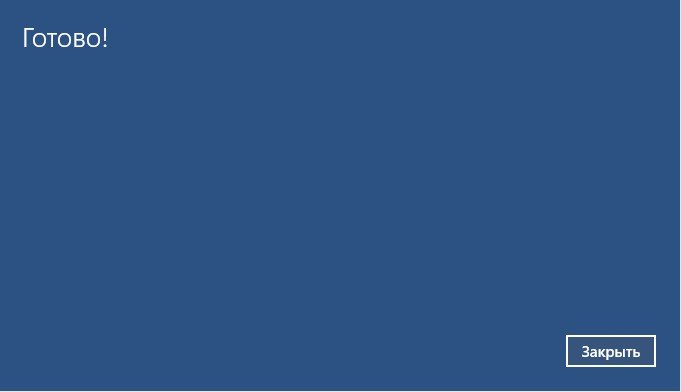
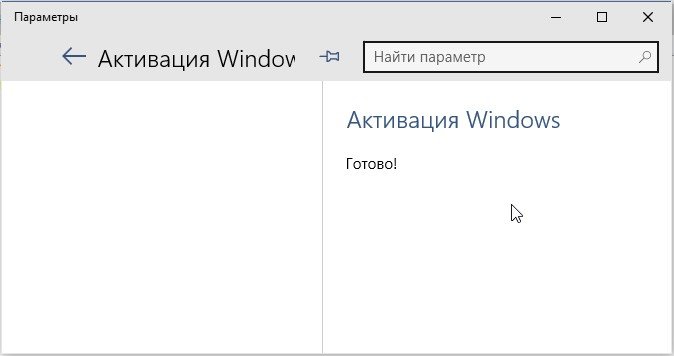
Активація виконана!